
인기있는 브라우저 Google 크롬은 기능으로 유명하며, 확장의 거대한 가게, Google의 적극적인 지원 및이 웹 브라우저가 세계에서 가장 인기있는 사실에 영향을 미쳤던 많은 다른 쾌적한 이점으로 인해 유명합니다. 불행히도 모든 사용자 브라우저가 올바르게 작동하는 것은 아닙니다. 특히 가장 인기있는 브라우저 오류 중 하나는 "Opanki ..."로 시작됩니다.
Google 크롬에서 "Opanki ..."는 웹 사이트가로드되지 않았다고 상당히 일반적인 오류입니다. 웹 사이트를 다운로드 할 수없는 이유가 왜 훨씬 다양한 이유로 영향을 줄 수 있습니다. 어쨌든 비슷한 문제로 인해 아래에 설명 된 몇 가지 간단한 권장 사항을 완수해야합니다.
Google 크롬에서 "Opanki ..."오류를 제거하는 방법은 무엇입니까?
방법 1 : 페이지 업데이트
우선 비슷한 오류로 직면 한 크롬 작업의 최소 실패가 의심되어야합니다. 이는 일반적으로 페이지를 업데이트하여 해결해야합니다. 페이지의 왼쪽 상단 모서리에있는 적절한 아이콘을 눌러 페이지를 업데이트하거나 키보드 키를 누를 수 있습니다. F5..

방법 2 : 컴퓨터 탭 및 불필요한 프로그램에서 닫기
두 번째 보급은 "owlock ..."오류 - 브라우저의 올바른 작업을위한 RAM 부족의 원인입니다. 이 경우 브라우저 자체의 최대 탭 수를 닫아야하며 컴퓨터에서 Google 크롬으로 작업 할 때 사용되지 않는 불필요한 프로그램을 닫아야합니다.방법 3 : 컴퓨터 다시 시작
시스템 오류가 의심되어야하며, 일반적으로 컴퓨터의 일반적인 재부팅에 의해 해결됩니다. 이렇게하려면 버튼을 클릭하십시오. "시작" 전원 아이콘의 왼쪽 하단 모서리를 클릭 한 다음 항목을 선택하십시오. "재부팅".

방법 4 : 브라우저 재설치
이 항목은 문제를 해결할 수있는 훨씬 더 많은 급진적 인 방법으로 시작되며 특히 브라우저를 다시 설치할 것을 권고합니다.
우선 컴퓨터에서 브라우저를 완전히 제거해야합니다. 물론 메뉴를 통해 삭제하고 표준을 삭제할 수 있습니다. "제어판"- "프로그램 삭제" 그러나 웹 브라우저를 제거하기 위해 특수 소프트웨어의 도움을 받아서 훨씬 더 효율적이게 될 것입니다. 이전에 우리 웹 사이트에 전면적으로 전달되기 전에 더 자세한 정보.
컴퓨터에서 Google 크롬 브라우저를 완전히 제거하는 방법
브라우저 삭제가 완료되면 개발자의 공식 웹 사이트에서 필요한 신선한 크롬 배포를 다운로드해야합니다.
Google 크롬 브라우저를 다운로드하십시오
개발자 웹 사이트로 이동하면 시스템이 원하는 버전의 Google Chrome 버전과 운영 체제의 버전에 완전히 해당하는지 확인해야합니다. 따라서 일부 Windows 64 비트 사용자는 시스템이 32 비트 브라우저 배포판을 자동으로 다운로드하고 컴퓨터에서 작동해야하지만 실제로 모든 탭에 오류 "opanki ..."가 수반됩니다.

운영 체제의 어떤 비트를 알지 못하면 메뉴를 엽니 다. "제어판" , 오른쪽 상단 모서리에 넣습니다 "작은 배지" 그런 다음 섹션으로 이동하십시오 "체계".
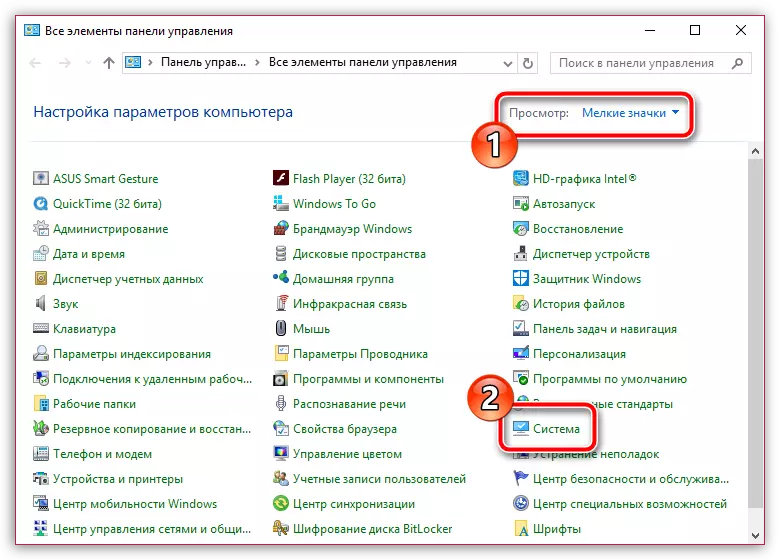
항목 근처에서 열리는 창에서 "시스템 유형" 운영 체제의 방전을 볼 수 있습니다 (32 개 및 64 비트 중 두 개만 있습니다). 이 비트는 컴퓨터에 Google 크롬 배포판을로드 할 때 따라야합니다.

원하는 버전의 배포판을 다운로드하여 프로그램을 컴퓨터로 수행하십시오.
방법 5 : 충돌의 제거
일부 프로그램은 Google 크롬과 충돌 할 수 있으므로 컴퓨터에 프로그램을 설치 한 후 오류가 나타나는지 분석하십시오. 그렇다면 컴퓨터에서 충돌하는 소프트웨어를 제거한 다음 운영 체제를 다시 시작해야합니다.방법 6 : 바이러스 제거
많은 바이러스가 브라우저의 패배로 향하기 때문에 컴퓨터에서 바이러스 활동의 가능성을 없애고 가치가 없으며 컴퓨터에서 바이러스 활동의 가능성을 제거하지 않습니다.
이 경우 바이러스 백신 또는 특별한 참석 유틸리티를 사용하여 시스템을 스캔해야합니다. Dr.Web Cureit..
Dr.Web Cureit 유틸리티를 다운로드하십시오
스캔 결과로 바이러스 위협이 컴퓨터에서 발견 된 경우,이를 제거한 다음 컴퓨터를 다시 시작하고 브라우저의 작동 용량을 확인해야합니다. 브라우저가 작동하지 않으면 바이러스가 정상적인 기능을 손상시킬 수 있으므로 바이러스를 제거한 후에도 브라우저 작업 문제가 관련 될 수 있습니다.
Google 크롬 브라우저를 다시 설치하는 방법
방법 7 : Flash Player 플러그인의 연결 해제
Google 크롬 플래시 콘텐츠에서 재생하려고 시도 할 때 "올빼미 ..."오류가 나타나면 즉시 Flash Player 작업에 문제가 해결되어야하며 사용하지 않는 것이 좋습니다.
이렇게하려면 다음 링크를 클릭하여 플러그인 관리에 대한 브라우저에 들어가야합니다.
크롬 : // 플러그인
설치된 Adobe Flash Player 플러그인 목록에서 찾은 다음이 플러그인 정보를 클릭하십시오. "장애를 입히다" 그것을 비활성 상태로 이동시킴으로써.
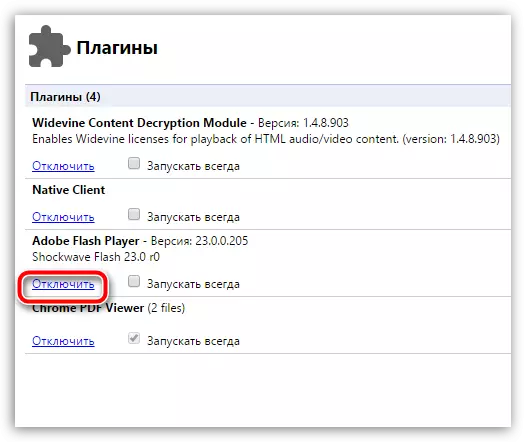
이러한 권고 사항은 Google 크롬 브라우저의 작업에 문제를 해결하는 데 도움이되기를 바랍니다. 실수를 제거하는 경험이있는 경우 "opanki ...", 의견을 공유하십시오.
